Цікаво, як переслати текстові повідомлення на інший iPhone або навіть телефон Android? Іноді ми отримуємо текстові повідомлення чи зображення, якими дійсно хочемо поділитися з друзями, родиною чи навіть колегами. Можливо, це щось смішне, надзвичайно миле чи глибоке. Можливо, це фотографія чи інший тип вкладення повідомлення, який є критичним для роботи.
Яким би не було повідомлення, ми хочемо поділитися ним, швидко пересилаючи всім нашим користувачам. Але потім ми виявляємо, що не так прозоро, як саме ми пересилаємо щось комусь іншому через додаток Повідомлення!
Саме це сталося зі мною кілька днів тому – я хотів швидко переслати текст і зображення, які одна подруга надіслала іншому, знаючи, що вона отримає від цього задоволення. Але як би я не намагався, я не міг зрозуміти, як переслати їй це прокляте повідомлення та зображення! І так, це розчарувало. 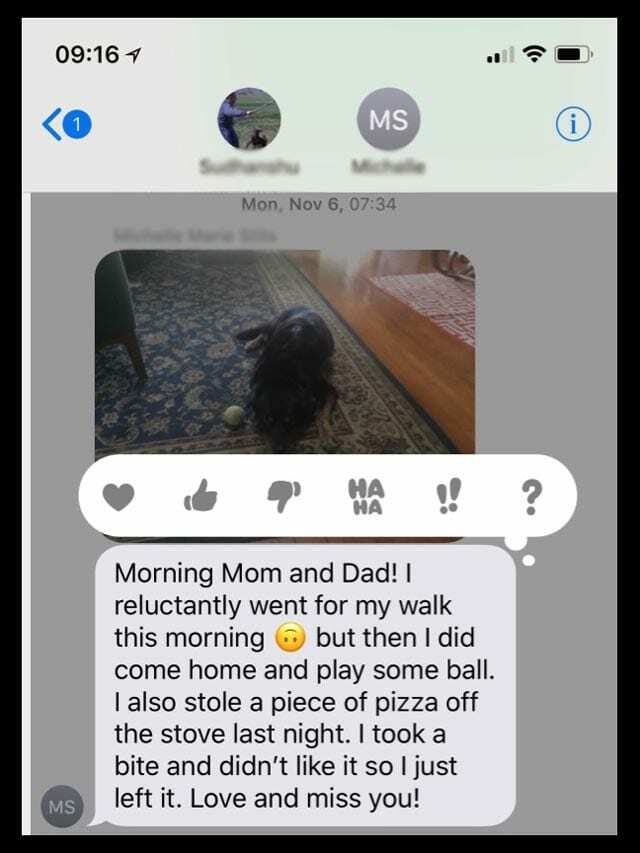
Але хороша новина полягає в тому, що я дійсно зміг переслати це повідомлення, витративши трохи часу, щоб дізнатися, як це зробити. Отже, щоб відповісти на питання, як пересилати текстові повідомлення на інший iPhone? Або будь-який інший телефон, ось як ми це робимо.
І найголовніше, це дуже легко, коли ти знаєш!
Тож давайте до нього!
Зміст
-
Швидкі поради
- Схожі статті
-
Пересилайте ці тексти iPhone! А також зображення чи вкладення
- Як пересилати текстові повідомлення кільком одержувачам
- Як переслати наклейки, смайли, посилання, відео та інші вкладені файли в повідомлення за допомогою текстових повідомлень
-
Хочете автоматично пересилати текстові повідомлення свого iPhone?
- Використовуйте Повідомлення в iCloud
- Або скористайтеся функцією безперервності Apple для SMS!
- Не бачите налаштування пересилання текстових повідомлень на своєму iPhone?
- Перевірте у свого оператора
- Параметри для Android
- Або спробуйте сторонню програму для пересилання текстових повідомлень
- Схожі повідомлення:
Швидкі поради 
Дотримуйтесь цих коротких порад, щоб пересилати текстові повідомлення всім і всім, кого ви виберете!
- Натисніть і утримуйте спливаючу підказку, яку потрібно переслати
- Торкніться Більше
- Виберіть будь-які інші текстові повідомлення, які потрібно переслати
- Торкніться значка Кнопка вперед (вигнута стрілка)
- Введіть усіх людей, яким ви хочете отримувати повідомлення
- Торкніться Надіслати
Схожі статті
- Як провести конференц-дзвінок за допомогою Group FaceTime на iPhone, iPad і Mac
- Використовуйте груповий чат iMessage на iPhone або iPad
- Як видалити себе з групового iMessage
- Отримання повідомлень, які ваш оператор може стягнути за активацію послуг?
- Проблеми з пошуком у Повідомленнях на вашому iPhone? Перебудуйте індекс пошуку
- Не можете надсилати повідомлення зі свого Mac? Ось найшвидший спосіб виправити це!
Пересилайте ці тексти iPhone! А також зображення чи вкладення
- Перейдіть до ланцюжка розмов, у якому є повідомлення та/або зображення тощо. ви хочете переслати комусь іншому.
- Це працює для iMessages та SMS/MMS (сині або зелені бульбашки)
- Довго натискайте спливаючу підказку доки не з’явиться спливаюче меню з параметрами «Копіювати» та «Більше».
- Натисніть Більше

- Поруч з усіма вашими текстами та зображеннями з’являються порожні кола
- Торкніться кола, щоб вибрати повідомлення, зображення та все, що ви хочете переслати.
- Біля кожного вибраного повідомлення або зображення з’являється синє коло з білою галочкою
- Торкніться значка Кнопка вперед– вигнута стрілка в правій нижній частині екрана
- З’явиться екран нового текстового повідомлення з усіма повідомленнями, повідомленнями або фотографіями, які ви вибрали.
- Введіть ім’я, номер телефону або електронну адресу особи (осіб), якій ви хочете переслати це повідомлення
- Або торкніться знака плюс (+), щоб переглянути свої контакти
- Торкніться Надіслати (синя або зелена стрілка у вікні повідомлення)
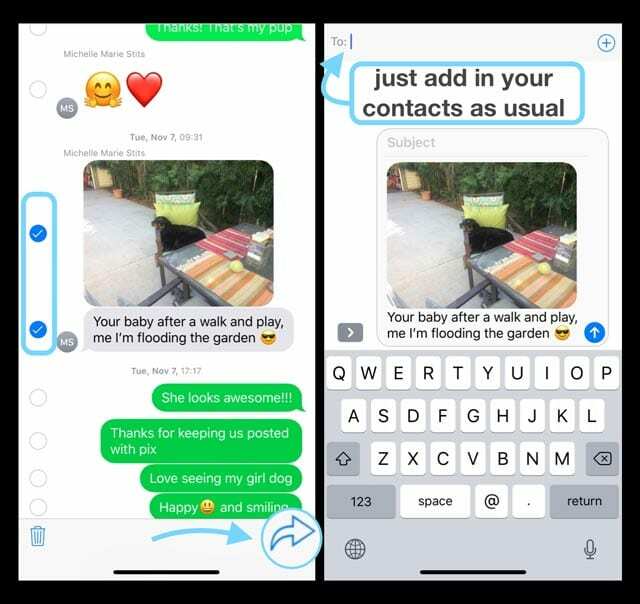
Як пересилати текстові повідомлення кільком одержувачам
Це легко! Просто виконайте ті самі дії, за винятком введення кількох імен, номерів телефонів, електронної пошти тощо. коли ви досягнете кроків 6.1 і 6.2. Це так просто.
Як переслати наклейки, смайли, посилання, відео та інші вкладені файли в повідомлення за допомогою текстових повідомлень
Це все однаково. І легко.
Тож якщо хтось надсилає вам відео, наклейку, смайлик чи майже щось інше, ви можете переслати це, виконавши ті самі дії.
Просто переконайтеся, що ви вибрали всі елементи, які хочете переслати, вибравши порожнє коло та отримавши синє коло з білою галочкою поруч із усім вмістом, який потрібно переслати. 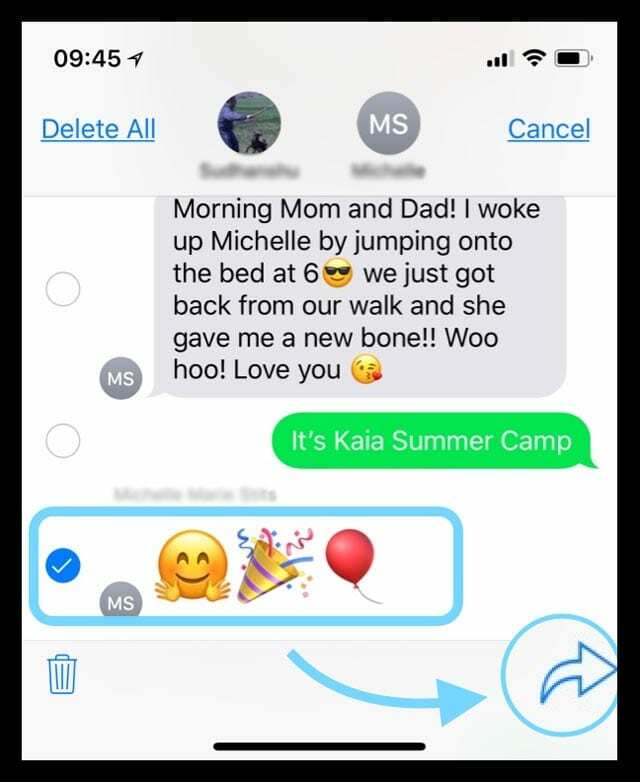
Пам’ятайте, що смайли, анімодзі та мемоджі виглядають не зовсім однаково, якщо ви надсилаєте їх на пристрої, які не належать Apple.
На щастя, наклейки мають виглядати так само, як ваш iDevice надсилає наклейку як зображення.
Хочете автоматично пересилати текстові повідомлення свого iPhone? 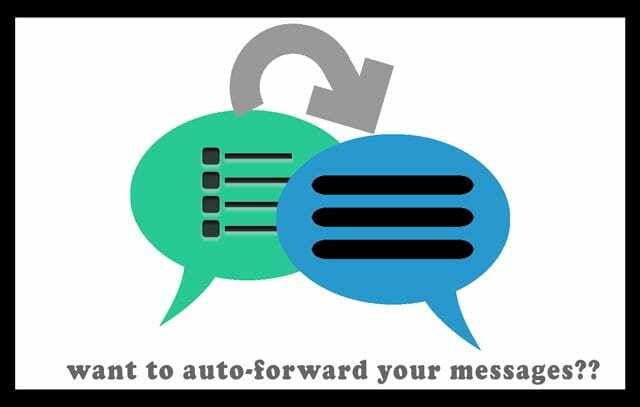
Це питання, яке ми часто чуємо: чи можу я автоматично пересилати текстові повідомлення на інший телефон?
Багато людей хочуть автоматично пересилати свої тексти, наприклад, з робочого телефону на особистий або навпаки.
Або, можливо, ви подорожуєте в іншу країну та використовуєте інший телефон під час перебування, АЛЕ вам все одно потрібні всі свої повідомлення.
На жаль, на відміну від телефонів Android, iPhone наразі не пропонує програму (навіть сторонню програму), щоб зробити це за вас.
Але є деякі обхідні шляхи, ось наше найкраще!
Перш за все, якщо ви дотримуєтесь екосистеми Apple, ви можете отримати однакові iMessages на двох або більше iDevices, якщо ви входите з тим самим Apple ID або використовуєте Повідомлення в iCloud, щоб ваша історія повідомлень оновлювалася та синхронізувалася на всіх ваших пристроях.
Використовуйте Повідомлення в iCloud
Коли ви ввімкнете Повідомлення в iCloud, усі ваші повідомлення оновлюються автоматично на будь-якому пристрої, на якому ввійшли з тим самим Apple ID та з увімкненими повідомленнями в iCloud.
Це означає, що ви завжди отримуєте однакові повідомлення, де б ви не використовували iMessage.
А якщо ви видалите повідомлення, фотографію чи бесіду на одному пристрої, iCloud видалить їх з усіх ваших пристроїв.
Як увімкнути повідомлення в iCloud
На вашому iPhone та iPad
- Йти до Налаштування
- Торкніться свого Apple ID
- Торкніться iCloud
- Увімкніть Повідомлення

- Повторіть для всіх пристроїв
На вашому Mac
- Відкрийте Повідомлення
- Виберіть Повідомлення > Налаштування > iMessage
- Поставте галочку поруч Увімкніть Повідомлення в iCloud

- Повторіть для будь-яких додаткових комп’ютерів Mac
Або скористайтеся функцією безперервності Apple для SMS!
Якщо у вас є iPhone, будь-які текстові повідомлення, які ви надсилаєте та отримуєте на своєму iPhone, також можуть відображатися на вашому Mac, iPad та iPod touch.
Завдяки Continuity ви продовжуєте свої SMS-розмови з будь-якого пристрою поблизу. 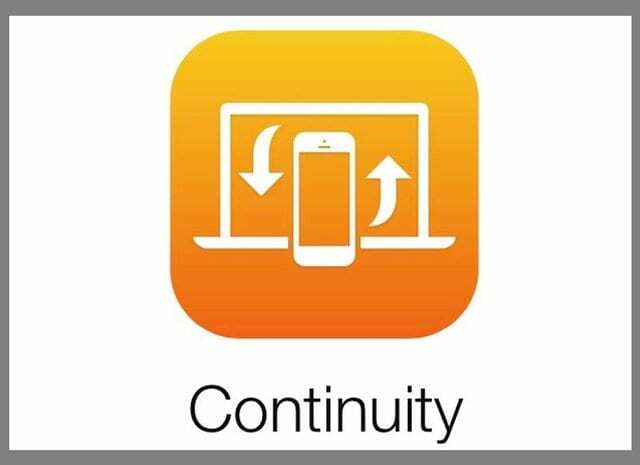
Як налаштувати безперервність для iDevices та Mac
- Переконайтеся, що всі пристрої ввійшли в iCloud за допомогою того самого Apple ID
- На iPhone перейдіть до Налаштування > Повідомлення > Надіслати та отримати. Переконайтеся, що Apple ID є тим самим Apple ID, який ви використовуєте для iMessage на всіх інших пристроях.
- Поставте галочку як до свого номера телефону, так і до адреси електронної пошти, щоб iMessage міг зв’язатися з вами в будь-який спосіб
- Повторіть наведений вище крок для всіх інших пристроїв, на яких ви хочете, щоб ваші тексти відображалися
- На своєму iPhone перейдіть до Налаштування > Повідомлення > Пересилання текстових повідомлень

- Виберіть, на які пристрої ви хочете надсилати та отримувати текстові повідомлення з цього iPhone
- Якщо ви не використовуєте двофакторну автентифікацію для свого Apple ID, на кожному з ваших інших пристроїв з’явиться код підтвердження: введіть цей код на своєму iPhone
- На Mac відкрийте Повідомлення, а потім виберіть Повідомлення > Налаштування
- Натисніть Облікові записи, а потім виберіть свій обліковий запис iMessage
- Переконайтеся, що Apple ID, показаний тут, є тим самим Apple ID, який ви використовуєте на інших пристроях
- Додайте галочку до свого номера телефону та адреси електронної пошти, якщо ще немає
Не бачите налаштування пересилання текстових повідомлень на своєму iPhone?
- Перейдіть у Налаштування > Повідомлення та вимкніть iMessage.

Ви можете повністю вимкнути iMessage в налаштуваннях повідомлень. - Зачекайте 1-2 хвилини
- Увімкніть iMessage знову
- Натисніть Надіслати та отримати.

Торкніться Відправити та отримати щоб відредагувати ваші дані. - Виберіть використання свого Apple ID для iMessage
- Увійдіть, використовуючи той самий Apple ID, який використовується на інших ваших пристроях
Перевірте у свого оператора
Якщо жоден з цих варіантів неможливий або якщо ви хочете автоматично пересилати текстові повідомлення з iPhone на Android, перевірте, чи пропонує ваш оператор якийсь варіант пересилання тексту.
Наразі немає можливості в iOS або через програму стороннього розробника, яка автоматично надсилає всі SMS з iDevice на Android або будь-яку іншу мобільну операційну систему.
Параметри для Android 
Однак для телефонів Android є програма для автоматичного пересилання текстів на iPhone.
Тож, якщо у вас є телефон Android і iPhone, спробуйте скористатися сторонньою програмою, як-от AutoForwardSMS, на своєму телефоні Android.
Ці програми дозволяють автоматично пересилати SMS-тексти Android на будь-який інший тип телефону, включаючи iPhone. Багато хто навіть пересилає ваші вхідні текстові повідомлення на вашу електронну адресу.
Тож для людей, які використовують як Android, так і iPhone, є варіанти, щоб не завжди носити з собою 2+ мобільні телефони.
Або спробуйте сторонню програму для пересилання текстових повідомлень 
Багато людей, яким потрібна автоматична переадресація SMS між кількома телефонами, клянуться в Google Voice. Недоліком є те, що вам потрібен новий номер телефону – ви не можете використовувати свій поточний номер iPhone. Однак Google пропонує цей номер телефону, включаючи код місцевого регіону, безкоштовно.
Потім ви можете встановити програму Google Voice, використовуючи той самий номер, на будь-яку кількість смартфонів і комп’ютерів. Таким чином, усі ваші текстові повідомлення, дзвінки та голосова пошта синхронізуються між усіма типами пристроїв від усіх виробників.
Таким чином, ваші текстові повідомлення Google Voice відображатимуться на будь-якому пристрої, без необхідності носити з собою більше одного пристрою одночасно. Однак на пристроях iPhone усі дзвінки, зроблені за допомогою Google Voice DO, зараховуються як хвилини у вашому тарифному плані мобільного телефону, якщо це викликає занепокоєння. А Google Voice наразі доступний лише в США.
Інші подібні параметри включають такі програми, як Sideline, LineUp, Second Phone Number, Hushed Second Number та багато інших. Замість того, щоб рекомендувати конкретну програму, ми радимо нашим читачам відвідати магазин додатків і прочитати огляди та описи, щоб побачити, яка програма, якщо є, відповідає їхнім конкретним потребам.
Якщо пересилання тексту важливе для вас або якщо ви об’єднуєте кілька пристроїв із кількома номерами, ці сторонні рішення можуть бути найкращим варіантом.

Більшу частину свого професійного життя Аманда Елізабет (скорочено Ліз) навчала різних людей тому, як використовувати медіа як інструмент для розповіді власних унікальних історій. Вона знає дещо про навчання інших і створення інструкцій!
Серед її клієнтів Edutopia, Scribe Video Center, Third Path Institute, Bracket, The Philadelphia Museum of Art, і Big Picture Alliance.
Елізабет отримала ступінь магістра образотворчого мистецтва з медіа-мейкерства в Університеті Темпл, де вона також викладала студентів як додатковий викладач на їхньому факультеті кіно та медіамистецтва.